- Kirjoittaja Lauren Nevill [email protected].
- Public 2023-12-16 18:51.
- Viimeksi muokattu 2025-01-23 15:19.
Skype-ohjelma on yhä suositumpi, sitä voidaan käyttää sekä kirjeenvaihtoon että puheluihin ja videopuheluihin. Usein tapahtuu, että Internet-yhteys tietokoneellasi suoritetaan välityspalvelimen kautta; tässä tapauksessa Skype-parametreille on määritettävä lisäparametrit.
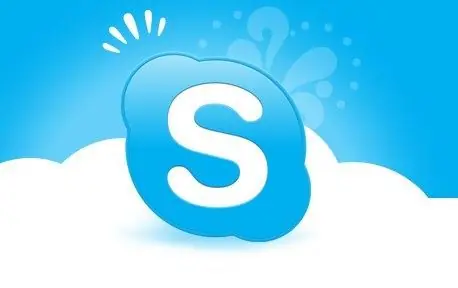
Välttämätön
- - kiinteä tietokone / kannettava tietokone / netbook
- - Asennettu Skype
Ohjeet
Vaihe 1
Ensinnäkin sinun on käynnistettävä skype. Voit tehdä tämän avaamalla Käynnistä-valikon, seuraamalla linkkiä Kaikki ohjelmat ja napsauttamalla avautuvassa valikossa kerran Skypen kautta. Lisäksi, jos sinulla on Skype-pikakuvake työpöydällä tai pikakäynnistysvalikossa, voit käynnistää Skypen napsauttamalla tätä pikakuvaketta.
Vaihe 2
Syötä käyttäjätunnuksesi ja salasanasi kirjautuaksesi sisään ohjelmaan.
Vaihe 3
Valitse ohjelman ylävalikosta kohta "Työkalut", sitten "Asetukset", sitten "Lisäasetukset" -välilehti ja "Yhteys" -osio
Vaihe 4
Oletusarvoisesti tämä osio sisältää "Välityspalvelimen automaattinen tunnistus". Määritä välityspalvelimen osoite ja portti valitsemalla sopiva välityspalvelimen tyyppi avattavasta luettelosta.
Vaihe 5
Jos välityspalvelimesi käyttää käyttäjän valtuutusta, valitse valintaruutu Ota välityspalvelimen valtuutus käyttöön ja kirjoita käyttäjänimesi ja salasanasi. Napsauta Tallenna-painiketta.
Vaihe 6
Jotta nämä muutokset tulevat voimaan, sinun on käynnistettävä Skype uudelleen. Voit tehdä tämän sulkemalla ohjelman ja varmista, että se ei ole käynnissä tietokoneellasi. Käynnistä sitten Skype uudelleen tämän ohjeen ensimmäisessä kappaleessa kuvatulla tavalla.






